Jedna z nejužitečnějších funkcí v Lightroom je ta, která má tendenci být přehlížena nebo alespoň nedostatečně využívána. Radiální filtr, představený v Lightroom 5, je neuvěřitelně výkonný nástroj pro úpravu obrazu, který lze použít k vylepšení vašich fotografií mnoha způsoby. Od vytváření vinět, přes zvýraznění barev až po úpravu expozice a vyvážení bílé, tato skromná malá ikona, která se nachází na pravé straně modulu Develop, může odemknout řadu kreativních možností a vnést nový život nejen do vašich fotografií, ale i vaše fotografie jako celek.

Než začnete radiální filtr používat, je důležité pochopit, co dělá. Podobně jako u štětce úprav a odstupňovaného filtru můžete pomocí radiálního filtru přidat jednu nebo více konkrétních úprav do vybrané oblasti fotografie a dynamicky upravit své změny poté, co byly implementovány. Ale zatímco Graduovaný filtr přidává postupné nastavování lineárním způsobem, Radiální filtr přidává podobnou úpravu v kruhovém vzoru. Zde je například obrázek rukojeti jízdního kola před přidáním radiálního filtru (viz obrázek výše).
Je to slušný obrázek, ale opravdu bych chtěl přitáhnout oko diváka přímo ke žluté rukojeti přidáním radiálního filtru. Na tomto obrázku níže byl filtr použit trochu příliš extrémně, ale chtěl jsem vám dát jasnou představu o tom, co přesně tento nástroj dělá.

Přidáním úpravy radiálního filtru a snížením expozice jsem vytvořil efekt vinětace pro zvýraznění rukojeti jízdního kola.
Všimněte si, jak je efekt vycentrován na rukojeti a postupně mizí ze světlé do tmavé. Nastavit lze také různé parametry, jako je míra ztmavení nebo zesvětlení obrazu filtrem, postupné vyblednutí a dokonce i to, zda použít vlastní barvu pro samotný filtr. Úpravy radiálního filtru, stejně jako většina úprav prováděných v následném zpracování, jsou lepší, pokud je efekt jemný a podhodnocený. Jak můžete vidět na následujícím příkladu, filtr lze otáčet, aby lépe odpovídal vaší kreativní představě o záběru.
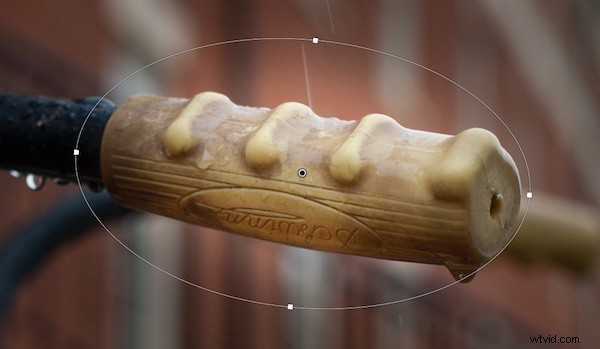
Na tomto obrázku je efekt jemný, ale můžete vidět, jak by taková flexibilita přišla vhod i v jiných situacích. Přizpůsobením rotace a velikosti radiálního filtru rukojeti kola jsem byl schopen vytvořit přesný typ úpravy, který obrázek potřeboval.
Jednou z nejlepších věcí na radiálním filtru však je, že se neomezuje pouze na zesvětlení nebo ztmavení věcí. Lightroom vám nabízí více než tucet parametrů, které můžete upravit, jako je vyvážení bílé, odstín, sytost a dokonce i to, zda se má filtr invertovat, aby se efekty aplikovaly na vnitřní stranu kruhu, nikoli na vnější stranu.
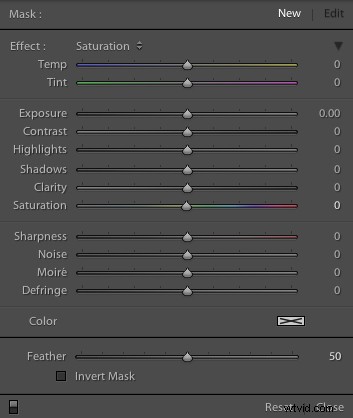
Existuje také několik vestavěných předvoleb, takže pokud si nejste zcela jisti, kde začít, můžete si vybrat jednu z nich a použít ji. Můžete si také vytvořit vlastní předvolby pro opakování konkrétního efektu v budoucnu. 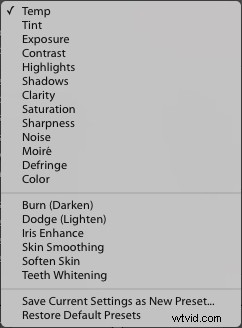
A konečně, flexibilitu radiálního filtru lze jen stěží přeceňovat. Své úpravy můžete kdykoli upravit, a jakmile na obrázek použijete filtr, můžete se vrátit a změnit jej, jak chcete. Na jeden obrázek můžete také použít více filtrů, což vám poskytne úplnou kreativní kontrolu nad vašimi fotografiemi.
Jako příklad toho, jak lze pomocí filtrů upravit barvu a nejen vytvořit vinětu, je zde fotka dívky držící plyšového medvídka bez jakýchkoli úprav radiálního filtru.

Původní obrázek bez jakýchkoli úprav.
S originálem jsem byl docela spokojený, ale chtěl jsem izolovat její obličej a zaměřit pozornost diváka na ni, takže jsem použil dva radiální filtry:jeden pro zvýšení sytosti a stínů na její tváři a druhý pro desaturaci celého zbytku. fotografie.
Záměrně jsem to trochu přehnal se změnami zde a jako u většiny úprav je pravděpodobně nejlepší vyváženější a jemnější přístup, ale chtěl jsem poskytnout jasnou ilustraci toho, jak to funguje, abyste mohli začít vidět užitečnost radiálního filtru. ve své vlastní práci.

Přidání dvou různých radiálních filtrů mělo dramatický dopad na snímek jako celek.
V tuto chvíli se možná divíte, proč byste měli používat Radiální filtr, když některé z těchto úprav lze implementovat pomocí nástroje Štětec úprav. Klíč k zapamatování je, že radiální filtr je odstupňovaný , což znamená, že jeho účinky jsou implementovány ve smyslu zvyšování hodnoty – méně na okraji a více ve středu. Můžete také ovládat, jak postupně filtr skutečně funguje pokaždé, když jej použijete, což je trochu jiné než nástroj štětec. Zatímco druhý má parametr prolnutí, který vám dává určitou kontrolu nad tím, jak postupně bude úprava štětce implementována, není příliš vhodná pro úpravy, které potřebují změnit hodnotu v široké oblasti fotografie. To je místo, kde Radial Filter skutečně září.
Bez ohledu na to, jak se rozhodnete jej implementovat, může být Radiální filtr výkonným doplňkem vašeho pracovního postupu při úpravě fotografií, a pokud jste se s ním nikdy nesetkali, doporučuji vám, abyste tak učinili.
Jaké jsou vaše oblíbené použití radiálního filtru? Máte nějaké další tipy na sdílení? Napište je do komentářů níže!
